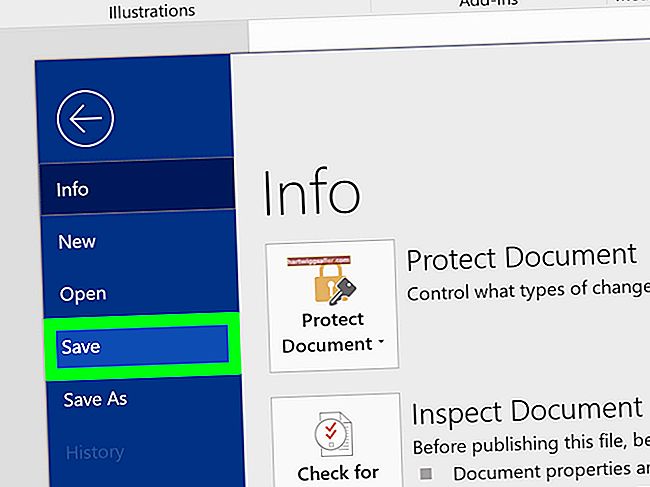您可以通过按许多 Windows徽标 (⊞) 和 人民网 同时按键。这样可以将屏幕的内容保存到文件中–当您需要快速复制工作时,此功能非常有用。但是,其他笔记本电脑(例如Windows Surface)可能会有所不同。例如, 人民网 钥匙在不同的位置。
在哪里可以找到打印屏幕键
因为 人民网 不像其他键那样使用,键盘设计师将它从字母和数字键移开,更靠近功能键和屏幕导航键。你通常会发现 人民网 在功能键行的右侧和上方 插 标准 Windows 类型键盘上的键。
自行打印屏幕按键
当您按 扫描仪 在大多数 Windows PC 上,它本身就可以将整个屏幕复制到计算机的剪贴板 - 用于复制和粘贴的特殊存储区域。然后,您可以通过按将图像粘贴到任何接受图形的应用程序中 控制 和 伏特 一起。
屏幕、窗口和选定的捕获
笔记本电脑可能会为您提供三种不同的截屏方式。全屏截图保存整个屏幕,例如按下时会发生什么 扫描仪。窗口捕获仅获取您选择的特定窗口中的内容,而不是整个屏幕。通过选定的捕获,您可以在屏幕上绘制选择区域,然后笔记本电脑“抓取”该区域内的内容。例如,如下所述的“ Snip&Sketch”应用程序具有一些选项,可以有选择地复制屏幕的一部分。
Windows 笔记本电脑打印屏幕
要在 Windows 笔记本电脑上截取整个屏幕的屏幕截图,请按 视窗标志 (⊞) 和 扫描仪 如上所述,同时输入多个键。对于没有的Windows笔记本电脑 人民网 按键 n,⊞键和 空格键 截图。默认情况下,Windows将屏幕截图文件放在一个名为 屏幕截图,位于您的 图片 文件夹。
Windows Surface Pro打印屏幕
这 人民网 大多数 Windows Surface 机型的关键在于 F7 和 家 键。与标准的Windows笔记本电脑相比,它的工作方式略有不同。当你按 人民网 计算机自行将图像保存到 屏幕截图 在你的 一个驱动器 云驱动器,而不是剪贴板。或者,按 n 键和 空格键 一起捕捉整个屏幕。要仅获取活动窗口,请按 n, Alt键 和 空格键.
Windows 截图和草图
一个名为 Snip & Sketch(以前称为 Snipping Tool)的 Microsoft 实用程序可让您“剪辑”、编辑屏幕的某些部分并将其保存到文件中。要运行它,请执行以下步骤:
- 请按 视窗 钥匙, 转移 和 小号.
- 从出现的图标集中单击剪辑选择的类型: 长方形, 自由形式 和 全屏。 “矩形”选择一个矩形区域,“自由格式”使您可以选择任意形状,而“全屏”则选择整个屏幕。
- 对于“矩形”和“自由形式”,选择所需的区域。
- 屏幕截图出现。
- 如果您愿意,可以使用各种图形工具编辑屏幕截图。
- 点击 磁碟 图标以保存文件。
Snip & Sketch 包括其他几种方便的绘图工具,可让您标记和注释屏幕截图。
MacBook上的打印屏幕
MacBook 为整个屏幕、一个窗口或选定的捕获执行屏幕截图。
全屏: 请按 命令 (⌘), 转移 和 3 同时按键。
窗口捕捉: 按 ⌘, 转移 和 4 同时地。光标将变为十字准线 (+) 符号。请按 空格键,然后光标变为摄像机。将光标移动到要捕获的窗口,然后单击它。
选定的捕获: 按 ⌘, 转移 和 4 如上。将十字准线放置在要选择的区域的一个角上,然后单击并沿对角线拖动,直到选择了所需的内容。当您释放时,MacBook 会保存图像。
默认情况下,MacBooks将屏幕截图文件保留在 桌面。要打印屏幕截图,请打开并在其中打印 预习 或其他应用。
打印屏幕 Chromebook 笔记本电脑
在Chromebook笔记本电脑上,您可以按以下操作以截取整个屏幕的屏幕截图: 控制 (Ctrl) 和 车窗开关 同时按键。对于选定的捕获,按 Ctrl, 转移 和 窗口开关,然后拖动光标选择所需的屏幕区域。